إعداد الملف الصحيح. ملف المبادلة
ملف المبادلة أو ملف المبادلة (ملف الاصل) هو ملف ذاكرة افتراضية مخفي.
يتم استخدامه من قبل النظام في حالة نقص ذاكرة الوصول العشوائي الفعلية (المعروفة أيضًا باسم ذاكرة الوصول العشوائي).
على سبيل المثال ، لا يحتوي تطبيق قيد التشغيل على ذاكرة كافية مثبتة بواسطة ذاكرة الوصول العشوائي. ثم يتم استخدام ملف المبادلة.
يمكن للتطبيق كتابة بياناته عليه ، وكذلك قراءتها إذا لزم الأمر.
توجد وحدة التخزين الافتراضية على القرص الصلب لجهاز الكمبيوتر.
إذا لم يكن هناك ما يكفي من ذاكرة الوصول العشوائي الفعلية ، يتم إجبار المبادلة لاستخدامها باستمرار.
في الوقت نفسه ، تستغرق عملية تبادل البيانات مع الكثير من الوقت ، ولهذا السبب ، يتم فقد الأداء بشكل كبير.
إذا كنت تعاني من نقص في ذاكرة الوصول العشوائي (RAM) وكان النظام يستخدم ملف المبادلة باستمرار كوحدة تخزين إضافية ، فقم بشراء مساحة إضافية.
إذا لم يكن هناك مكان آخر (فتحة) لتثبيته ، فقم بشراء شريط واحد ، ولكن بحجم أكبر.
سيعمل الجهاز بكفاءة أكبر.
الحجم الأمثل لملف ترحيل الصفحات
هناك أحجام ونسب مختلفة للذاكرة الفعلية والظاهرية.
لأداء مقبول يجب أن يكون الحد الأدنى لحجم ملف المبادلة مساويًا لحجم ذاكرة الوصول العشوائي.
القيمة القصوى المسموح بها هي ضعف ذلك.
على سبيل المثال ، يحتوي جهاز الكمبيوتر الخاص بك على ذاكرة فعلية تبلغ 2 غيغابايت ، لذا يجب أن تكون ذاكرة الوصول العشوائي 2 غيغابايت أو 4 غيغابايت على التوالي.
من الأفضل تعيين نفس القيم وجعلها ثابتة.
في هذه الحالة ، يكون ملف النظام أقل تجزئة.
ما الفائدة منها؟ كل شيء بسيط.
هذا يقلل من الحمل الكلي على النظام ، وبالتالي يزيد من الأداء.
هل من الممكن تحسين الأداء إذا ظل التبادل ديناميكيًا؟ بالتأكيد.
للقيام بذلك ، ما عليك سوى البدء في تنظيف الملف بعد إيقاف تشغيل نظام التشغيل. سنوضح لك كيفية القيام بذلك أدناه.
مسح ملف المبادلة
لمسح ملف ترحيل الصفحات ، تحتاج إلى كتابة الأمر في سطر الأوامر secpol.msc.
لهذا نفتح يبدأ→ في سطر الأوامر أدخل secpol.msc→ انقر يدخل.
بعد كل التلاعبات ، يجب أن تفتح سياسة الأمن المحلية أمامنا.
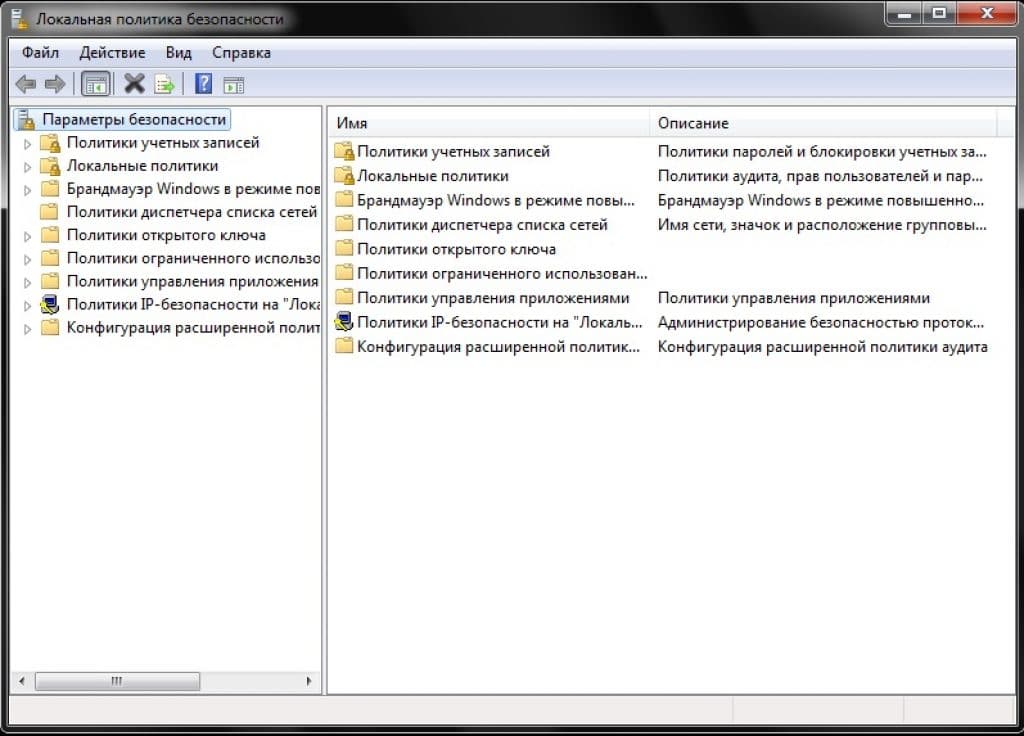
اضغط عليها بزر الفأرة الأيسر. سيتم فتح عناصر إضافية ، كما في لقطة الشاشة:

من القائمة التي تظهر ، حدد "خيارات الأمان"واضغط على الزر الأيسر نفسه.
إذا تم كل شيء بشكل صحيح ، فسترى قائمة بالمهام.
نحن نبحث عن خط "إيقاف التشغيل: مسح ملف ترحيل الذاكرة الظاهرية".
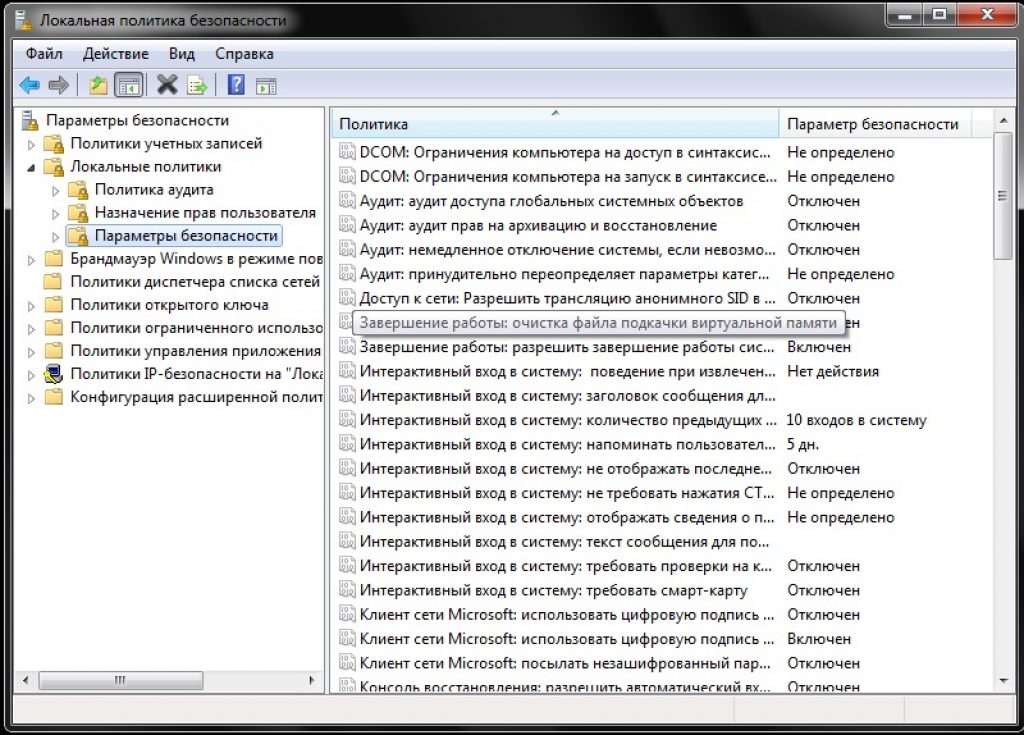
انقر نقرًا مزدوجًا لفتحه.
غيّر الحالة "عاجز" على "مضمن" وانقر فوق تطبيق.

من تلك اللحظة ، ستدخل التغييرات التي أجريتها حيز التنفيذ.
بعد هذه الخطوات ، سيتم التبديل في كل مرة يتم فيها إيقاف تشغيل الكمبيوتر.
أمضيت خمس دقائق فقط من الوقت ، وتحسنت الإنتاجية بالفعل.
اختيار موقع الملف
ميزة إيقاف التشغيل متاحة أيضًا لأي مستخدم.
هذا إجراء مبرر إذا كنت لا تريد أن تفقد الأداء ، ولديك ذاكرة RAM فعلية كافية.
يستغرق التبديل الكثير من الوقت ، وبالنسبة لبعض المستخدمين يكون من الأسهل بكثير إدخال وحدات ذاكرة وصول عشوائي إضافية.
تضمن الشرائط الإضافية التي تعمل على توسيع ذاكرة الوصول العشوائي تسريع العمل وزيادة الإنتاجية أضعافا مضاعفة.في الوقت الحالي ، يمكنك العثور على المكونات الضرورية بأسعار منخفضة إلى حد ما ، والتي لن تصل إلى محفظتك على الإطلاق.هذا ينطبق بشكل خاص على أجهزة الكمبيوتر الضعيفة نسبيًا.
قم بتعطيل ملف المبادلة كما يلي:
في قسم الذاكرة الافتراضية (كيفية الانتقال إليها المشار إليها أعلاه) ، ضع علامة أمام النقش "لا يوجد ملف ترحيل" .

يمكنك تمكين الذاكرة الافتراضية المخفية التي نحتاجها في نفس القسم.
للقيام بذلك ، قم بإلغاء تحديد المربع "لا يوجد ملف ترحيل" ووضعها عكس ذلك "الحجم حسب اختيار النظام" .
إذا كنت ترغب في ذلك ، يمكنك تعيين القيم الخاصة بك عن طريق تنشيط الحقل "تحديد الحجم" .
تم وصف القيم التي ستكون الأمثل بالنسبة لك أعلاه.
Windows - ملف المبادلة
تحسين ملف ترحيل الصفحات على محرك أقراص ثابت واحد
جعلت Microsoft ملف المبادلة ديناميكيًا بشكل افتراضي ، وكما اكتشفنا ، يتم تحقيق أفضل أداء باستخدام ملف ثابت.
إذا كان لديك محركان أو أكثر من محركات الأقراص الثابتة ، فقم بنقل ملف ترحيل الصفحات إلى أي محرك آخر غير محرك أقراص النظام.
ولكن ماذا لو كان هناك قرص صلب واحد فقط؟ هذه الطريقة مناسبة لمثل هذه الحالات.
تحتاج أولاً إلى "تقسيم" القرص الصلب عن طريق إنشاء قسم إضافي بحجم 2-3 جيجابايت عليه.
للقيام بذلك ، يمكنك استخدام برامج خاصة مثل PartitionMagic (PowerQuest Corporation) ، والتي تتيح لك تقسيم القرص دون فقد البيانات.
يمكنك بالطبع استخدام برنامج Windows المدمج لـ - Fdisk ، لكن له العديد من العيوب.
بما في ذلك واجهة معقدة نوعًا ما ، لذلك لن يكون الأمر سهلاً للمبتدئين.
نصيحتنا هي استخدام بارتيشن ماجيك (PowerQuest Corporation) السريع والمريح نسبيًا.
نحن فقط نتبع الخوارزمية المحددة. قم بتنزيل البرنامج وتثبيته.

نفتحه.
في الزاوية اليمنى العليا ، انقر بزر الماوس الأيسر وحدد القرص المطلوب (في هذه الحالة ، يوجد قرص واحد فقط).

ملف ترحيل الصفحات ، أو ملف المبادلة ، هو ما يسمى بالذاكرة الظاهرية اللازمة لزيادة ذاكرة الوصول العشوائي الفعلية للكمبيوتر.
في عملية تشغيل التطبيقات كثيفة الاستخدام للموارد ، يستخدم Windows 7 الذاكرة الفعلية بنشاط ، وعندما يصبح غير كافٍ ، يتحول إلى ملف المبادلة ، الذي يخزن البيانات التي لا تتناسب مع الذاكرة الفعلية. يسمى ملف ترحيل الصفحات pagefile.sys بدقة ولا يمكن تغييره.
عند تثبيت Windows 7 وإضافته ، يختار النظام نفسه الحجم المطلوب لملف ترحيل الصفحات ، ويضعه على القرص مع نظام التشغيل. ومع ذلك ، فإن المعلمات التي يحددها النظام لا توفر دائمًا أعلى أداء. بالإضافة إلى ذلك ، لتحسين الأداء ، من الضروري عدم وضع pagefile.sys على قسم النظام ، مما يؤدي إلى زيادة الأداء.
كيفية تحديد حجم ملف المبادلة
لضمان أداء جيد ، يجب تعيين الحد الأدنى لحجم ملف pagefile.sys ليكون مساوياً لمقدار ذاكرة الوصول العشوائي الفعلية والحد الأقصى إلى ضعف ذلك. على سبيل المثال ، إذا كان لديك ذاكرة 4 جيجابايت مثبتة على جهاز الكمبيوتر الخاص بك ، فإن الحد الأدنى لحجم ملف المبادلة هو 4 جيجابايت ، والحد الأقصى هو 8 جيجابايت.
يقوم بعض المستخدمين بتعيين نفس الحجم لملف المبادلة الأولي والحد الأقصى ، مما يساعد على تجنب تجزئته ، مما يعني إلى حد ما تقليل الحمل على النظام. ومع ذلك ، يمكنك تجنب عقوبة الأداء المرتبطة بالحجم الديناميكي لملف pagefile.sys من خلال تمكين الوظيفة لتنظيفه بعد إيقاف تشغيل النظام.
لتمكين تنظيف ملف ترحيل الصفحات عند إيقاف تشغيل Windows ، افتح نافذة سياسات الأمان المحلية. للقيام بذلك ، انتقل إلى ابدأ - تشغيل - secpol.msc.
في النافذة التالية ، تحتاج إلى العثور على العنصر Shut down: امسح ملف مبادلة الذاكرة الظاهرية. انقر نقرًا مزدوجًا فوقه ، واضبط الخيار على ممكّن ، وانقر فوق تطبيق.



مكان تحديد موقع ملف الترحيل في Windows 7
يسمح لك Windows 7 بوضع ملف ترحيل الصفحات على محركات أقراص متعددة في وقت واحد ، ولكن هذا لن يؤدي إلى تحسين الأداء. أفضل خيار من حيث الأداء هو ملف مبادلة واحد موجود على أي قسم غير قسم النظام.
لتغيير الموقع الافتراضي لـ pagefile.sys ، يجب أولاً حذفه بالكامل ثم إنشائه في موقع من اختيارك. كيفية القيام بذلك موضحة أدناه.
ابدأ - انقر بزر الماوس الأيمن فوق الاختصار جهاز الكمبيوتر - خصائص. ستظهر نافذة ، في القسم الأيسر يجب عليك تحديد العنصر إعدادات النظام المتقدمة.

ستظهر نافذة صغيرة جديدة حيث نحتاج إلى علامة التبويب خيارات متقدمة.

انقر على زر الإعدادات في قسم الأداء. قم بالتبديل إلى علامة التبويب خيارات متقدمة مرة أخرى.

في علامة التبويب هذه ، تحتاج إلى النقر فوق الزر "تغيير" في حجرة الذاكرة الظاهرية. سيظهر مربع حوار حيث يمكنك ضبط حجم ملفات المبادلة على أي قسم.

إذا لم تقم بتغيير الإعدادات بعد تثبيت Windows 7 ، فسيكون موقع pagefile.sys على محرك أقراص النظام ((C: /). حدده ، ومن خلال تنشيط العنصر لا يوجد ملف ترحيل ، انقر فوق الزر "تعيين". في بعض الحالات ، قد يظهر تحذير. فقط انقر فوق الزر "نعم".

ارجع إلى شاشة الذاكرة المرئية وحدد القرص حيث تريد وضع ملف المبادلة. حدد الحجم الأولي والأقصى لملف pagefile.sys: يجب أن يكون الحجم الأولي مساويًا للذاكرة الفعلية ، ويجب أن يكون الحد الأقصى ضعف ذلك.

إذا كنت تريد جعل حجم ملف pagefile.sys ثابتًا ، فستبدو الإعدادات في مربع الحوار بهذا الشكل.


إذا قمت بتقليل حجم ملف الصفحة ، فستسري التغييرات على الفور. تتطلب زيادة pagefile.sys إعادة تشغيل الكمبيوتر. على أي حال ، ستظهر أمامك نافذة تطلب منك إعادة تشغيل النظام.
كيف أقوم بإعداد ملف المبادلة؟ ما هذا؟ كيف تؤثر على أداء النظام بأكمله؟
في Windows ، يوجد ملف استمرار أو توسيع لذاكرة الوصول العشوائي للكمبيوتر. هذا هو ما يسمى بالذاكرة الظاهرية أو ملف الترحيل. يمكن أيضًا أن يطلق عليه ملف المسح. لذلك ، يصل Windows باستمرار إلى هذا الملف ، ونكتب شيئًا هناك ونقرأ شيئًا من هناك ، في عملية تنفيذ البرامج. الشيء الأكثر إثارة للاهتمام هو أن Windows يصل إلى هذا الملف بغض النظر عن حجم ذاكرة الوصول العشوائي ، الشيء الوحيد هو أنه عندما يكون هناك القليل من الذاكرة ، فإنه يصل في كثير من الأحيان. عندما يكون هناك الكثير من الذاكرة ، يتم رسمها بشكل أقل ، لكنها لا تزال مرسومة. حتى إذا كان الكمبيوتر يحتوي على ذاكرة وصول عشوائي (RAM) بسعة 16 جيجابايت مثبتة ، يستمر Windows في العمل مع ملف ترحيل الصفحات ، مما يؤدي إلى إبطاء النظام قليلاً.
بالإضافة إلى ذلك ، يحتوي هذا الملف على حجم ديناميكي يتم حسابه في كل مرة يتم الوصول إليه ، وهو ما يستغرق وقتًا طويلاً. بالإضافة إلى ذلك ، إذا لم يكن الملف كاملاً ، فستتم قراءته بشكل أبطأ. والملف الديناميكي لا يمكن أن يكون كليًا من حيث المبدأ ، لأن توسيعه يملأ الفراغات بين الملفات. مما قيل ، فإن الاستنتاج التالي يقترح نفسه: إذا جعلت حجم هذا الملف ثابتًا وقمت بكتابته على القرص ككل ، فسيكون وصول Windows إليه أسرع. والأهم من ذلك ، سيتم تطبيق هذا التسارع على تشغيل النظام بأكمله.
كيفية إعداد ملف المبادلة
سننظر في إعداد ملف ترحيل الصفحات باستخدام مثال Windows 7. نظرًا لأن مبدأ تشغيل جميع Windows هو نفسه والواجهات متشابهة للغاية ، فإن كل ما هو موصوف في هذه المقالة يتوافق تمامًا مع Windows 10/8 / 8.1 / وحتى xp.
أين تبحث عن إعدادات ملف الترحيل؟
وهكذا ، من أجل تكوين هذا الملف ، تحتاج إلى النقر بزر الماوس الأيمن على أيقونة الكمبيوتر والانتقال إلى خصائص الكمبيوتر أو من خلال لوحة التحكم إلى "خصائص النظام". بعد ذلك ، افتح "إعدادات النظام المتقدمة". 
ثم افتح علامة التبويب "خيارات متقدمة" ، ثم في قسم "الأداء" ، انقر فوق الزر "إعدادات".

في النافذة التي تفتح ، حدد علامة التبويب "خيارات متقدمة" وانقر فوق الزر "تحرير".

قائمة إعدادات ملف الصفحة
تفتح نافذة الذاكرة الظاهرية.

هذه النافذة مقسمة إلى جزأين. في الجزء الأول ، يتم تكوين ملف ترحيل الصفحات. يعرض الجزء الثاني ، الأصغر حجمًا توصيات الحجم والحجم الإجمالي لملف ترحيل الصفحات الموجود على جميع محركات الأقراص.
حجم ديناميكي أم ثابت؟
في أعلى نافذة "الذاكرة الظاهرية" يوجد عنصر "اختر حجم ملف ترحيل الصفحات تلقائيًا". إذا تم تحديد هذا العنصر ، فلن يمكن الوصول إلى نافذة الإعدادات ويتم تحديد جميع أوضاع ملف الترحيل بواسطة النظام. لإجراء تكوين يدوي ، يجب إلغاء تحديد هذا العنصر. بشكل افتراضي ، يضع النظام ملف ترحيل الصفحات على محرك أقراص النظام ، عادةً محرك الأقراص C ، ويكون حجمه ديناميكيًا ، أي يتغير حسب الاحتياجات من 16 ميجابايت كحد أدنى إلى أكبر عدد (ميجابايت ، جيجابايت ، تيرابايت) حسب احتياجات النظام. الحد الأقصى لحجم ملف ترحيل الصفحات مقيد نظريًا فقط بالمساحة الخالية على القرص الموجود عليه. بطبيعة الحال ، من حيث المبدأ ، ليس من الممكن أن يعمل النظام بسرعة مع مثل هذا الملف. من الناحية العملية ، نادرًا ما يصل الحد الأقصى للحجم إلى الحجم الموصى به.
تخيل قاطرة تسحب قطارًا بعربات تكمن فيها شحنات مختلفة. تتوقف القاطرة في كل محطة ويبدأ العمل في تشكيل قطار جديد. بعض العربات مفصولة ، والبعض الآخر متصل. وفي كل مرة عدد مختلف من السيارات. كما يمكنك أن تتخيل ، فإن العملية طويلة جدًا. تتعامل Toli مع تكوين مع عدد ثابت من العربات أو العربات. وصل القطار إلى المحطة ، وتم تحميل الشحنة في العربات ، واستمر القطار. في المحطة التالية ، تم تسليم العربات اللازمة ، أي أطلق سراحهم وذهب القطار مرة أخرى دون تأخير. لذا هنا ، يعمل الحجم الثابت لملف ترحيل الصفحات بشكل أسرع من الحجم الديناميكي (لا توجد حسابات متعلقة بوحدات التخزين). يبقى فقط تحديد مقدار ما نحتاجه.
ما الحجم الذي نحتاجه؟
كما تتذكر ، فإن القرص الصلب في جهاز الكمبيوتر هو أبطأ جهاز. من الناحية المثالية ، أثناء تنفيذ البرامج ، من المستحسن عدم وجود مكالمات إليها على الإطلاق ، فهذه هي الطريقة الوحيدة لتحقيق أقصى أداء للنظام. لكن الحقيقة هي أن Windows يُنظر إليه على أنه نظام متعدد المهام وقادر أيضًا على القيام بمهام متعددة بكميات صغيرة من الذاكرة. هذا هو بالضبط ما يساهم فيه ملف الترحيل ، حيث يتم إلغاء تحميل المهام غير النشطة.
نظرية وممارسة اختيار حجم ملف المبادلة
عندما تكون الذاكرة منخفضة ، مثل 512 ميجابايت ، يصل النظام إلى ملف المبادلة في كل مرة ينتقل فيها من مهمة إلى أخرى (برنامج إلى برنامج). إذا كنت تتذكر ، فأنت بحاجة إلى 1.5 جيجابايت على الأقل من ذاكرة الوصول العشوائي لعمل Seven. لذلك ، 512 ميغا بايت هي ذاكرة صغيرة بشكل كارثي. لا يسمح لك ذلك بتحميل البرامج وتنفيذها بسرعة. لأن هذا لا يكفي حتى لنظام التشغيل نفسه.
وكلما زاد عدد البرامج التي قمنا بتمكينها في نفس الوقت ، كلما زاد حجم ملف المبادلة. من الناحية الواقعية ، ستحتاج إلى حجم حوالي 2.5 جيجابايت أو أكثر. بالطبع ، هذا تقدير تقريبي مشروط ويعتمد كثيرًا على حجم البرامج المستخدمة.
تخيل الآن أننا ضاعفنا حجم ذاكرة الوصول العشوائي إلى 1 جيجابايت. ماذا سيحدث الان؟ بالنسبة لنظام التشغيل نفسه ، هذا يكفي بالفعل للعمل بشكل مرض ، ولكن سيتم إلغاء تحميل جزء من نظام التشغيل في ملف المبادلة. وسوف يبطئ النظام بشكل كبير.
سيتمكن العديد من البرامج مثل 2-3 (حسب حجمها) من العمل بشكل كامل في الذاكرة. سيبدأ النظام في الوصول إلى ملف الترحيل فقط عندما لا توجد ذاكرة كافية. وسيحدث هذا بسرعة كبيرة إذا أضفت عدد المجموعة النشطة. نتيجة لذلك ، من المحتمل أن يكون لديك بالفعل مساحة مبادلة كافية تبلغ 2 غيغابايت.
ماذا يحدث لحجم ملف المبادلة عند زيادة حجم الذاكرة
دعنا الآن نضاعف حجم الذاكرة - حتى 2 جيجا بايت. هل لاحظت ما يحدث؟ يتم ترحيل مقدار الذاكرة المستخدمة من ملف ترحيل الصفحات إلى ذاكرة الوصول العشوائي. وهذا يعني أنه يجب أن يكون لدينا الآن ملف مبادلة كافٍ ضمن 1.5 جيجابايت. وإذا ، لكل شيء عن كل شيء ، يجب أن يكون 1 غيغابايت كافياً.
بناءً على هذا التسلسل ، يمكن افتراض أنه إذا كان لديك 8 جيجابايت أو أكثر ، فيمكنك التخلي تمامًا عن ملف المبادلة. وهذه النظرية صحيحة إلى حد ما. لكن كل شيء يعتمد ، كما قلت ، على عبء العمل في النظام ، أي على عدد البرامج النشطة وخطورتها ، أي الحجم. على سبيل المثال ، مع 2 غيغابايت من الذاكرة ، يقوم النظام بإنشاء ملف مبادلة 2.7 غيغابايت ، ويوصي 3 غيغابايت. شخص ما سيكون مختلفا.
لذا أقترح أن تبدأ في المحاولة بأحجام مساوية لتلك التي يوصي بها النظام. علاوة على ذلك ، بناءً على احتياجاتك ، إذا كان هذا الحجم كبيرًا أو صغيرًا ، فيمكنك دائمًا تقليله أو زيادته بشكل معقول بناءً على الفقرة السابقة وإحضار حجم ملف المبادلة إلى الحجم المثالي. وهكذا حصلت على معلومات كافية لاتخاذ القرار الصحيح فيما يتعلق بحجم ملف المبادلة.
إلغاء تجزئة ملف ترحيل الصفحات
هناك سؤال آخر بخصوص تسريع هذا الملف. هذا هو تفتيتها. يشغل النظام في البداية مساحة خالية لهذا الملف في أقرب وقت ممكن من بداية القرص. ثم حاول تأمين هذا المكان له. يصبح ملف المسح الناتج غير قابل للنقل. إذا تمزق ، وكانت الأجزاء موجودة في أماكن مختلفة ، فسيكون العمل مع مثل هذا الملف بطيئًا.
السؤال الذي يطرح نفسه ، كيف نجعل ملف المبادلة كاملاً؟ هل يمكن إلغاء تجزئتها؟ لا يقوم النظام بإلغاء تجزئة ملف ترحيل الصفحات مباشرة. ولكن هناك طريقة لإعادة إنشائها بالكامل.
ولذا ، أولاً وقبل كل شيء ، نحتاج إلى تعطيل ملف ترحيل الصفحات الذي تم تشكيله بعد تثبيت نظام التشغيل. نحن نفعل ذلك بهذه الطريقة. 
حدد العنصر "لا يوجد ملف ترحيل" وانقر فوق الزر "تعيين". سيقسم النظام ويعرض نافذة تحذير:
 كيفية إعداد ملف المبادلة - تحذير
كيفية إعداد ملف المبادلة - تحذير نظرًا لأننا نقوم بذلك عن قصد ، فإننا نضغط على "نعم". ولدينا نافذة جديدة مع اقتراح لإعادة تشغيل النظام حتى تدخل التغييرات حيز التنفيذ.  كيفية إعداد ملف المبادلة - اقتراح لإعادة التشغيل
كيفية إعداد ملف المبادلة - اقتراح لإعادة التشغيل
انقر فوق "موافق" وأعد تشغيل النظام. يتم الآن تشغيل Windows بدون ملف ترحيل. لكي يكون ملف المبادلة الجديد سليمًا ، تحتاج إلى إلغاء تجزئة مساحة القرص. نظرًا لأننا نسعى جاهدين لتحقيق أقصى أداء للنظام ، فسنضع الملف على محرك الأقراص C (هذا هو الحال مع محرك أقراص فعلي واحد). لذلك ، سيتم إلغاء تجزئة القرص C. للقيام بذلك ، افتح علامة التبويب جهاز الكمبيوتر. قم بتمرير الماوس فوق محرك الأقراص C ، وانقر بزر الماوس الأيمن وحدد الخصائص. افتح علامة التبويب "أدوات" وانقر على زر "إلغاء التجزئة".  كيفية إعداد ملف المبادلة - أداة إلغاء تجزئة القرص
كيفية إعداد ملف المبادلة - أداة إلغاء تجزئة القرص
سيبدأ برنامج إلغاء التجزئة. حدد محرك الأقراص C وانقر فوق "أداة إلغاء تجزئة القرص".  كيفية إعداد ملف ترحيل - إلغاء تجزئة محرك الأقراص C.
كيفية إعداد ملف ترحيل - إلغاء تجزئة محرك الأقراص C.
إذا لم يكن هناك برنامج ديفراغ
إذا لم يكن لديك فجأة ، لسبب ما ، أداة إلغاء تجزئة Windows مثبتة أو أنها لا تناسبك ، فلا بأس بذلك. قم بتنزيل على سبيل المثال محرك Auslogics Disk Defrag وإلغاء تجزئة محرك الأقراص C كما هو موضح في الصورة أدناه.  كيفية تكوين ملف المبادلة - أداة إلغاء التجزئة بواسطة Auslogics
كيفية تكوين ملف المبادلة - أداة إلغاء التجزئة بواسطة Auslogics
بعد ذلك ، نعود إلى نافذة إعدادات ملف الترحيل.  كيفية إعداد ملف المبادلة - ضبط حجم الملف
كيفية إعداد ملف المبادلة - ضبط حجم الملف
نختار محرك أقراص C تم إلغاء تجزئته أو محرك أقراص ثابت فارغ آخر مُعد خصيصًا. حدد قسم "تحديد الحجم" في المربعات ، وأدخل الأحجام "الأولية" و "الحد الأقصى" بالميغابايت. في هذه الحالة ، أشرت إلى الحجم الموصى به من قبل النظام عند 3070 ميغابايت. يجب أن تكون الأرقام متطابقة ، وهذا مهم لإنشاء حجم ثابت لملف الترحيل. بعد ذلك ، اضغط على الزر تعيين. سيتم عرض الأرقام المحددة في سطر محرك الأقراص C ، كما في الشكل. مجزأة.
انتباه: لحظة مهمة جدا !!!
إذا كان لديك قرصان صلبان أو أكثر (ليسا أقسامًا ، ولكن أقراصًا مادية) ، فمن الأفضل وضع ملف ترحيل الصفحات على قرص آخر ، وليس على القرص الذي يوجد به قرص النظام C ، ويفضل أن يكون على أسرع قرص. سيعطي هذا دفعة كبيرة في أداء النظام بأكمله. للقيام بذلك ، تحتاج إلى إعداد القسم الأول على قرص آخر. من المستحسن أن يكون القرص فارغًا ثم يتم وضع ملف الترحيل في بداية القسم الأول ويشغل مساحة كاملة على الفور. سيعطي هذا زيادة أكبر في تسارع النظام بأكمله.
بعد إعداد ملف ترحيل الصفحات بهذه الطريقة ، سيبدأ النظام في العمل بشكل أسرع ، وفي حالة وجود قرصين ، يكون أسرع بكثير.
حظا سعيدا مع التسارع الخاص بك. أرجو أن تفهم "كيفية إعداد ملف المبادلة؟" والآن هذه ليست مشكلة كبيرة بالنسبة لك.
لزيادة مقدار ذاكرة الوصول العشوائي المتوفرة ، يستخدم الكمبيوتر الذاكرة الظاهرية عن طريق كتابة قدر معين من بيانات ذاكرة الوصول العشوائي (على سبيل المثال ، 1834 ميجابايت) على محرك الأقراص الثابتة ، في ملف الترحيل. يمكن للنظام بعد ذلك الوصول إلى هذه البيانات حسب الحاجة.
كبش(هندسة ذاكرة الوصول العشوائي ، ذاكرة الوصول العشوائي ، لغة الكمبيوتر ، الذاكرة ، ذاكرة الوصول العشوائي) هي جزء متقلب من نظام ذاكرة الكمبيوتر الذي يخزن مؤقتًا البيانات والأوامر اللازمة للمعالج لإجراء عملية ما.
يكتب Windows 7 ملفات ترحيل الصفحات إلى محركات الأقراص الثابتة بتنسيق pagefile.sys.
يتم إنشاء ملف ترحيل أولي تلقائيًا لمحرك الأقراص المثبت عليه نظام التشغيل. افتراضيًا ، لا توجد ملفات مبادلة على محركات أقراص أخرى ، ولكن يمكنك إنشاؤها يدويًا. ومع ذلك ، لن يكون هذا ضروريًا في معظم الحالات ، نظرًا لأن وضع ملفات الترحيل على محركات أقراص متعددة لا يؤدي بالضرورة إلى تحسين الأداء.
في Windows 7 ، تعمل إدارة الذاكرة الظاهرية التلقائية بشكل أفضل بكثير من الإصدارات السابقة. عادةً ما يخصص Windows 7 مقدارًا من الذاكرة الظاهرية يساوي ذاكرة الوصول العشوائي للكمبيوتر. هذا يمنع تجزئة ملف الصفحة ، مما قد يؤدي إلى تدهور الأداء.
تجزئة البيانات - عملية يتم فيها تقسيم الملف ، عند كتابته على قرص ، إلى كتل بأطوال مختلفة ، تتم كتابتها إلى مناطق مختلفة من القرص الصلب. العملية المعاكسة هي إلغاء التجزئة.
يمكنك ضبط بعض الإعدادات يدويًا. سترغب على الأرجح في الحد من حجم الذاكرة الافتراضية. للقيام بذلك ، يمكنك تعيين الحجم الأولي والحجم الأقصى لملف ترحيل الصفحات ، مما يساعد أيضًا على تجنب التجزئة.
في معظم الحالات ، سيكون حجم ملف الصفحة الأمثل هو ضعف حجم ذاكرة الوصول العشوائي للنظام. على سبيل المثال ، بالنسبة لجهاز كمبيوتر به ذاكرة وصول عشوائي (RAM) تبلغ 1024 ميجا بايت ، فمن الأفضل أن يكون لديك 2048 ميجا بايت على الأقل من إجمالي ملفات الترحيل على جميع الأقراص.
ومع ذلك ، إذا كان جهاز الكمبيوتر الخاص بك يحتوي على أكثر من 4 غيغابايت من ذاكرة الوصول العشوائي ، فيمكنك تعيين حجم ملف ترحيل الصفحات ليكون أكبر بمقدار 1.5 مرة من ذاكرة الوصول العشوائي. على سبيل المثال ، بالنسبة لجهاز كمبيوتر به 6144 ميغابايت من ذاكرة الوصول العشوائي ، من الأفضل أن يكون لديك 9216 ميغابايت على الأقل من إجمالي ملفات الترحيل على جميع الأقراص.
للحصول على الأداء الأمثل ، يجب أن يكون الحد الأدنى لحجم ملف الصفحة مساويًا لمقدار ذاكرة الوصول العشوائي ، ويجب أن يكون الحد الأقصى للحجم 1.5 إلى 2 ضعف حجم ذاكرة الوصول العشوائي.
لتكوين إعدادات الذاكرة الظاهرية ، اتبع الخطوات التالية:
1. انقر فوق زر قائمة ابدأ وحدد لوحة التحكم.

قائمة ابدأ - لوحة التحكم

3. افتح نافذة النظام. في الجزء السفلي الأيمن ، انقر فوق عدادات وأدوات الأداء.

نافذة النظام - عدادات وأدوات الأداء


5. في علامة التبويب "خيارات متقدمة" ، انقر فوق الزر "تغيير ..." ، وسيظهر مربع حوار "الذاكرة الظاهرية" على الشاشة ، حيث ستجد المعلومات التالية.

تغيير ... زر
- القرص [تسمية وحدة التخزين] وملف المبادلة (ميغا بايت). يعرض تكوين الذاكرة الظاهرية الحالي. يسرد مربع الحوار جميع وحدات التخزين مع ملفات المبادلة الخاصة بها (إن وجدت). بالنسبة لملفات الترحيل ، يتم سرد الحجم الأولي والحد الأقصى.
- حجم ملف المبادلة لكل محرك أقراص. يعرض معلومات حول محرك الأقراص المحدد (على وجه الخصوص ، مقدار المساحة الخالية) ويسمح لك بتغيير حجم ملف ترحيل الصفحات الموجود عليه.
- الحجم الإجمالي لملف المبادلة على كافة محركات الأقراص. يعرض المقدار الموصى به من الذاكرة الظاهرية ومقدار الذاكرة الظاهرية المخصصة حاليًا.

6. بشكل افتراضي ، يقوم Windows نفسه بتحديد حجم ملفات ترحيل الصفحات. إذا كنت تريد تعيين هذا الخيار يدويًا ، فقم بإلغاء تحديد خانة الاختيار اختيار حجم ملف ترحيل الصفحات تلقائيًا.

7. في قائمة الأقراص ، حدد وحدة التخزين لتكوينها.

8. حدد تحديد الحجم ، ثم أدخل الأبعاد الأصلية والحد الأقصى.


10. كرر الخطوات من 6 إلى 8 لإعداد كافة وحدات التخزين.
11. انقر فوق الزر "موافق". إذا طالبك النظام بالكتابة فوق ملف pagefile.sys الموجود ، فانقر فوق "نعم".
12. إذا قمت بتغيير الإعدادات الخاصة بملف الترحيل قيد الاستخدام حاليًا ، فسترى رسالة تفيد بأنك بحاجة إلى إعادة تشغيل الكمبيوتر حتى تصبح التغييرات سارية المفعول. انقر فوق الزر "موافق".

13. انقر فوق "موافق" مرتين لإغلاق كافة مربعات الحوار. سيطالبك النظام بإعادة تشغيل Windows. انقر فوق زر إعادة التشغيل الآن.
لضبط جهاز الكمبيوتر الخاص بك كل شيء تلقائيًا ، اتبع الخطوات التالية:
2. افتح نافذة النظام. في الجزء السفلي الأيمن ، انقر فوق عدادات وأدوات الأداء.
4. في علامة التبويب "خيارات متقدمة" ، انقر فوق الزر "تغيير ..." ، وسيظهر مربع حوار "الذاكرة الظاهرية" على الشاشة.
5. حدد خانة الاختيار تحديد حجم ملف ترحيل الصفحات تلقائيًا.

6. انقر فوق الزر "موافق" مرتين لإغلاق كافة مربعات الحوار.
تعمل الذاكرة الظاهرية على تحسين أداء النظام جزئيًا لأن الذاكرة الظاهرية تحرر ذاكرة الوصول العشوائي الرئيسية لتخزين التطبيقات النشطة فقط.
يتم تخزين مناطق الذاكرة النشطة في ذاكرة الوصول العشوائي ، بينما يتم نقل المناطق الأقل نشاطًا إلى الذاكرة الافتراضية وتخزينها على أحد أقسام القرص الثابت. يؤدي الوصول إلى الذاكرة الافتراضية دائمًا إلى تأخير ، ويبدو بصريًا أن النظام يفكر لبضع ثوان.
إذا كان حجم ذاكرة الوصول العشوائي (RAM) الخاصة بك لا يتجاوز 2 جيجا بايت ، وكنت تلاحظ مثل هذه الظواهر بانتظام ، فقد لا يكون هناك ذاكرة وصول عشوائي كافية لجميع التطبيقات والخدمات التي تعمل على جهاز الكمبيوتر الخاص بك.
كيف تعرف ما إذا كان جهاز الكمبيوتر الخاص بك يعمل بأقصى سعة ذاكرة الوصول العشوائي الخاصة به؟
للقيام بذلك ، قم بعرض أداة ذكية على سطح المكتب تعرض حمولة ذاكرة الوصول العشوائي والمعالج. للقيام بذلك ، قم بما يلي:
1. حرك مؤشر الماوس على سطح المكتب إلى مساحة فارغة وانقر بزر الماوس الأيمن. حدد الأدوات من قائمة السياق.

قائمة السياق - الأدوات
2. في النافذة التي تظهر ، حدد أداة قياس وحدة المعالجة المركزية.

3. أغلق هذه النافذة.
سيعرض سطح المكتب مؤشر حمل وحدة المعالجة المركزية ومقدار ذاكرة الوصول العشوائي المستخدمة.

كيفية زيادة ملف ترحيل الصفحات OS Windows 7.8
أثناء العمل على جهاز الكمبيوتر الخاص بك ، هل لاحظت تحذيرًا من نظام التشغيل بأن ذاكرة جهازك منخفضة؟
كقاعدة عامة ، يمكنك تلقي مثل هذه الرسالة عند فتح عدد كبير من البرامج والتطبيقات في نفس الوقت.
المخرج من الموقف بسيط للغاية - يجب عليك إغلاق جميع البرامج غير الضرورية في الوقت الحالي. ماذا لو كانت كلها مطلوبة؟ اقرأ أدناه حول ما يجب القيام به في مثل هذه الحالة.
ماذا تفعل إذا لم يكن هناك ذاكرة RAM كافية؟
في حالة وجود الكثير من البرامج مفتوحة على الكمبيوتر أو إذا كان عدد البرامج قيد التشغيل صغيرًا ، ولكن في نفس الوقت تكون كثيفة الاستخدام للموارد ، سيقوم نظام التشغيل بإخطار المستخدم بذلك.
يمكن حل المشكلة بثلاث طرق:
- أغلق البرامج غير المستخدمة حاليًا. ميزة هذا النهج هي الحل السريع للمشكلة. لكن في هذه الحالة ستتخلصين من الأعراض وليس الأسباب التي تسببت في حدوث هذه المشكلة.
- زيادة الذاكرة المادية. إذا ظهرت نوافذ التحذير هذه بانتظام يحسد عليه ، نوصيك بالتفكير في زيادة ذاكرة الوصول العشوائي للكمبيوتر. كيفية القيام بذلك ، نظرنا في واحدة من السابق مقالات.
هذه الطريقة هي الأكثر فعالية من بين جميع الطرق المقترحة ، ولكن عيبها هو السعر المرتفع مقارنة بالطرق الأخرى. على سبيل المثال ، تبلغ تكلفة عصا 4 جيجابايت حوالي 35 دولارًا. - زيادة الذاكرة الافتراضية. هذه الطريقة هي حل وسط بين الطريقتين المذكورتين أعلاه لحل المشكلة ، مما يسمح لك بزيادة الذاكرة الافتراضية للكمبيوتر دون استثمار مالي إضافي.
بالطبع ، لا يمكن مقارنة الذاكرة الظاهرية بذاكرة الوصول العشوائي من حيث السرعة (إلا إذا كان لديك محرك أقراص SSD) ، ولكن إذا لم تكن مستعدًا ماليًا لترقية جهاز الكمبيوتر الخاص بك ، فهذا يعد أحد أفضل الخيارات لحل مشكلة نشأت.
كيفية وضع ملف المبادلة بشكل صحيح
Paging هي آلية ذاكرة افتراضية تتضمن نقل أجزاء الذاكرة غير النشطة من ذاكرة الوصول العشوائي إلى التخزين الثانوي ، والتي يمكن أن تكون إما ملف ترحيل في أنظمة تشغيل MS Windows ، أو قسمًا خاصًا (قسم مبادلة) على قرص ثابت في أنظمة تشغيل UNIX.
هذا يحرر ذاكرة الوصول العشوائي لتحميل صفحات جديدة.
ملحوظة!إذا كانت لديك ذاكرة وصول عشوائي (RAM) بسعة 2 غيغابايت أو أكثر ولم تتلق إطارات تحذير Windows مطلقًا ، فيمكنك تعطيل ملف ترحيل الصفحات. إذا كانت هناك تحذيرات من نظام التشغيل ، فيمكنك إنشاء ملف مبادلة بحجم 1-2 غيغابايت ، باستخدام المعاملين 0.5 و 1 ، على التوالي. إذا كان حجم ذاكرة الوصول العشوائي أقل من المستوى المحدد ، فحاول استخدام عوامل من 2 إلى 4.
إذا كان جهاز الكمبيوتر الخاص بك يحتوي على أكثر من محرك أقراص ثابت فعلي واحد ، فمن المستحسن استخدام محرك أقراص أقل تحميلاً للوصول إلى ملف ترحيل الصفحات بسرعة أكبر.
أولئك. تخيل موقفًا يوجد فيه محركان صلبان (يجب عدم الخلط بينه وبين الأقسام المنطقية) على أحدهما يتم تثبيت نظام التشغيل والبرامج ، والآخر يستخدم كمخزن للبيانات.
في هذه الحالة ، يجب استخدام محرك أقراص ثابت للبيانات ثانيًا لأنه سيكون الأقل تحميلًا.
من المنطقي أيضًا استخدام محرك أقراص بمواصفات سرعة دوران أعلى (على سبيل المثال ، 7200 دورة في الدقيقة مقابل 5400) أو ذاكرة تخزين مؤقت أكبر بحجم 64 ميجابايت مقابل 32.
يرجى ملاحظة أن استخدام محرك SSD كوسيط لاستضافة الجهاز الذي نحتاجه سيمنح أسرع سرعة ، ولكنه قد يؤدي إلى فشل سابق لأوانه بسبب دورات الكتابة المحدودة لمحركات أقراص SSD.
ملحوظة!تتمتع معظم محركات أقراص الحالة الصلبة الحديثة من العلامات التجارية ذات الأسماء الكبيرة بضمان لمدة ثلاث سنوات من الشركة المصنعة ، لذلك إذا كان لديك أحد محركات أقراص الحالة الصلبة هذه ، فاستفد من فرصة الحصول على ذاكرة فائقة السرعة (مقارنة بذاكرة الأقراص الصلبة).
كيف يتم زيادة ملف المبادلة؟
إن زيادة ملف المبادلة أمر بسيط ، اتبع الإرشادات أدناه:
مهم!يجب أن يكون للقرص حيث سيتم إنشاء ملف الترحيل مكان لتخزينه.
إذا كان لديك 6 غيغابايت أو أكثر من ذاكرة الوصول العشوائي ، فيمكنك تعطيل ملف ترحيل الصفحات لتحرير محرك الأقراص الثابتة.
للقيام بذلك ، حدد المربع "لا يوجد ملف ترحيل" ، واضغط على مفتاح "تعيين" ، و "موافق" وأعد تشغيل الكمبيوتر.
